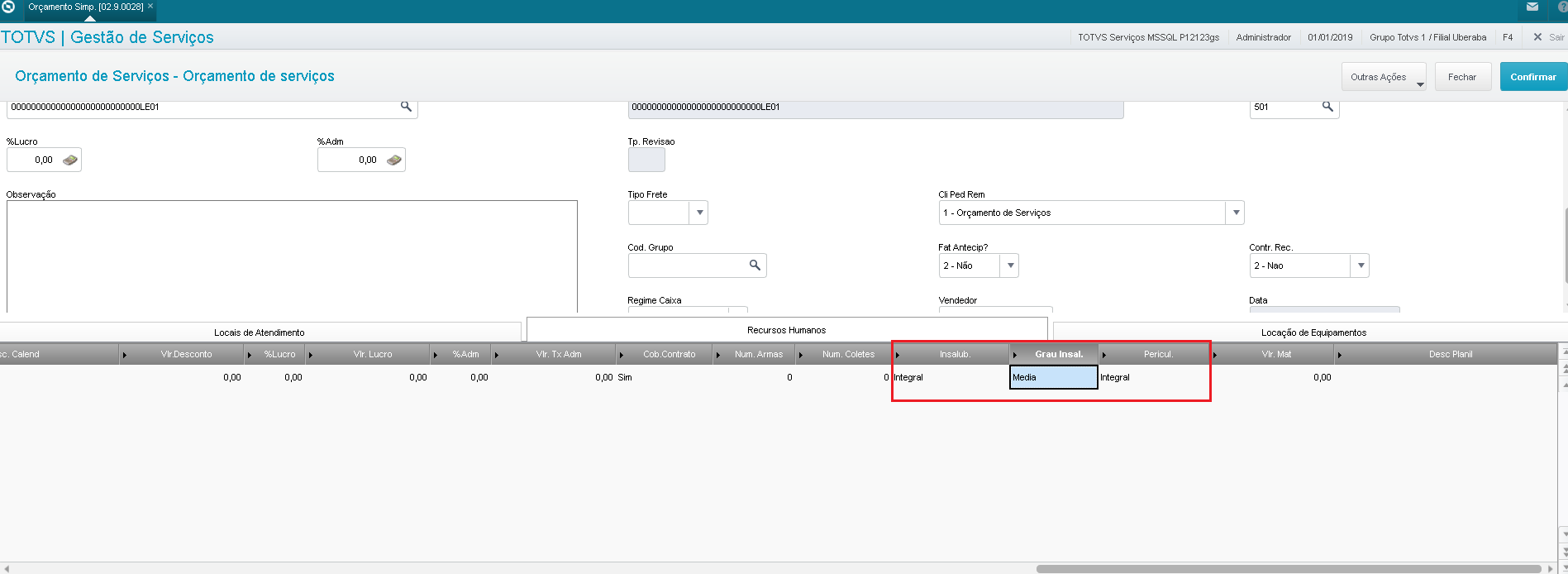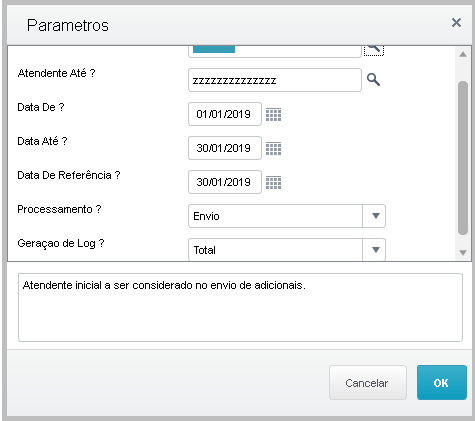Histórico da Página
...
| Informações | ||||||||
|---|---|---|---|---|---|---|---|---|
| ||||||||
É importante notar que as configurações de adicional de periculosidade e insalubridade ficam localizados no orçamento de serviços, aba de Recursos Humanos. Os campos são os seguintes:
Figura 1 - Campos do orçamento de serviço, referente às configurações de insalubridade / periculosidade |
Parâmetros
Figura 1 2 - Parâmetros da rotina de Envio de Adicionais de Periculosidade e Insalubridade
...
Campo: | Descrição |
| Atendente De ? | Selecione o primeiro atendente que será utilizado como parâmetro. Para caso de utilização de todos os atendentes, não preencha esse campo Exemplo: |
| Atendente Ate ? | Selecione o último atendente que será utilizado como parâmetro. Para caso de utilização de todos os atendentes, preencha esse campo com a letra 'z' em todas as posições. Exemplo: ZZZZZZZZZZZZZZ |
| Data De ? | Data inicial a ser considerada no envio de adicionais. Exemplo: 01/01/2019 |
| Data Até ? | Data final a ser considerada no envio de adicionais. Exemplo: 30/01/2019 |
| Data de Referência ? | Data de referência a ser enviado para os lançamentos por funcionários. Exemplo: 30/01/2019 |
| Processamento? | Data de referência a ser enviado para os lançamentos por funcionáriosIndica se o processamento a ser realizado será de envio das informações ou então o estorno. 1 - Envio 2 - Estorno Exemplo: 1 - Envio |
| Geração de Log? | Indica como deverá ser realizada a geração do log. 1 - Total (Os logs serão gerados para casos de sucesso ou erro) 2 - Apenas Erro (Os logs serão gerados apenas em caso de erro) Observação Os arquivos de log são gerados na pasta Protheus_data\system\gestaoservicos\-adicionais<yyyymmdd>.txt |
Verificar Lançamentos
Se o processo de lançamento dos adicionais for concluído com sucesso, para verificar os registros é necessário acessar o módulo Gestão de Pessoal, rotina GPEA580 (Lançamentos por períodos) e selecionar o período ativo para o qual foram lançados os adicionais.
Figura 3 - Visualização de lançamento de adicional de Periculosidade e Insalubridade, via rotina GPE580 (Lançamentos por Funcionário)